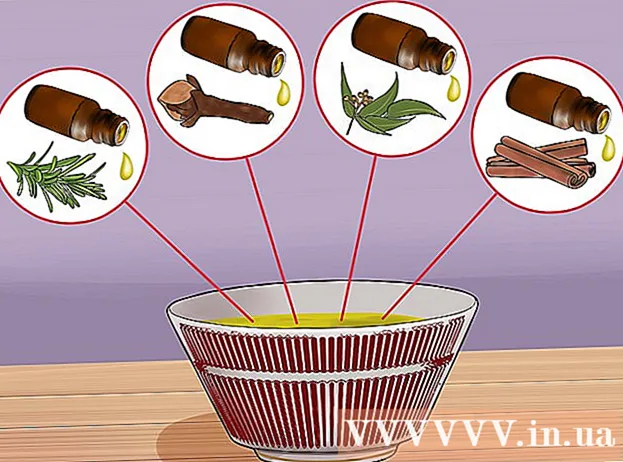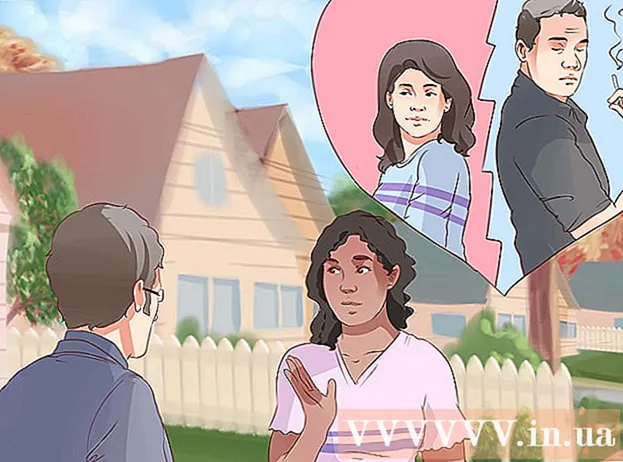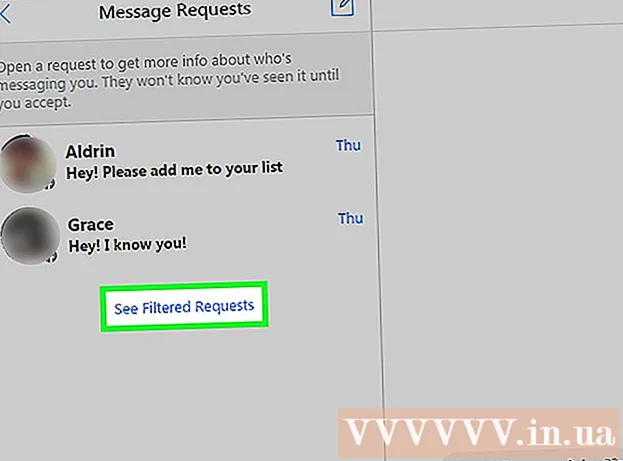Autor:
Ellen Moore
Fecha De Creación:
17 Enero 2021
Fecha De Actualización:
27 Junio 2024

Contenido
- Pasos
- Método 1 de 2: en una computadora
- Método 2 de 2: en un dispositivo móvil
- Consejos
- Advertencias
Este artículo le mostrará cómo cambiar su foto de perfil de YouTube. Recuerde que su cuenta de YouTube está vinculada a su cuenta de Google. Por lo tanto, si cambia su foto de perfil en Google, también cambiará en YouTube. Puede acceder a su cuenta de Google desde el sitio web de YouTube.
Pasos
Método 1 de 2: en una computadora
 1 Ir a la pagina https://www.youtube.com/ en un navegador web. Cualquier navegador web en Windows o Mac OS X hará esto.
1 Ir a la pagina https://www.youtube.com/ en un navegador web. Cualquier navegador web en Windows o Mac OS X hará esto. - Si aún no ha iniciado sesión en su cuenta de YouTube, haga clic en Iniciar sesión en la esquina superior derecha e ingrese la dirección de correo electrónico y la contraseña asociadas con su cuenta de YouTube / Google.
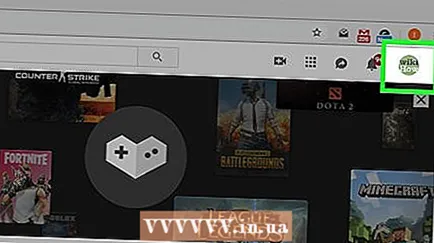 2 Haz clic en tu foto de perfil. Es una imagen circular en la esquina superior derecha del sitio web de YouTube. Se abrirá el menú de perfil.
2 Haz clic en tu foto de perfil. Es una imagen circular en la esquina superior derecha del sitio web de YouTube. Se abrirá el menú de perfil. - Si no ha configurado una imagen de perfil, verá una letra sobre un fondo de color en lugar de una imagen.
 3 Haga clic en Ajustes o en el icono
3 Haga clic en Ajustes o en el icono  . La opción Configuración está en el menú y está marcada con un icono de engranaje, o aparece como un icono de engranaje debajo del nombre de la cuenta. Depende de la página desde la que abrió el menú de perfil.
. La opción Configuración está en el menú y está marcada con un icono de engranaje, o aparece como un icono de engranaje debajo del nombre de la cuenta. Depende de la página desde la que abrió el menú de perfil. 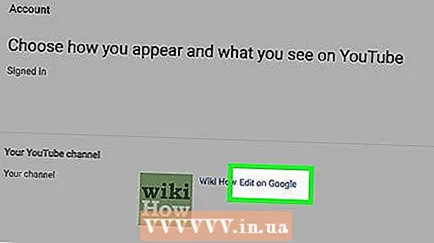 4 Haga clic en Editar en google. Este enlace se encuentra junto al nombre de su cuenta y la foto de perfil en la página de configuración. Se lo dirigirá a la página Acerca de mí de su cuenta de Google.
4 Haga clic en Editar en google. Este enlace se encuentra junto al nombre de su cuenta y la foto de perfil en la página de configuración. Se lo dirigirá a la página Acerca de mí de su cuenta de Google.  5 Haga clic en el icono
5 Haga clic en el icono  . Tu imagen de perfil es la imagen circular en el centro de tu página Acerca de mí. En esta imagen, encontrará un icono con forma de cámara. Se abrirá la ventana emergente Seleccionar foto.
. Tu imagen de perfil es la imagen circular en el centro de tu página Acerca de mí. En esta imagen, encontrará un icono con forma de cámara. Se abrirá la ventana emergente Seleccionar foto. 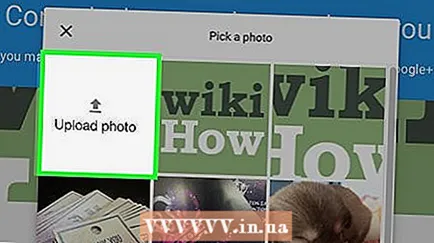 6 Haga clic en la foto o haga clic en Sube una foto. Si tiene fotos cargadas en Google Photos o Google Drive, seleccione una de ellas como su foto de perfil. Para cargar una nueva imagen, haga clic en Cargar foto.
6 Haga clic en la foto o haga clic en Sube una foto. Si tiene fotos cargadas en Google Photos o Google Drive, seleccione una de ellas como su foto de perfil. Para cargar una nueva imagen, haga clic en Cargar foto. 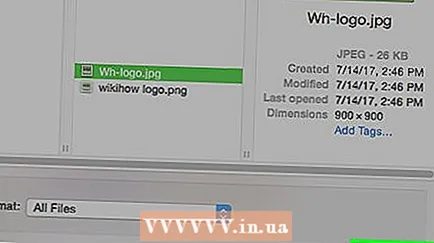 7 Haga clic en la foto y haga clic en Abierto. Si hizo clic en Cargar foto, se abrirá el explorador de archivos, busque la foto que desee, haga clic en ella y luego haga clic en Abrir en la esquina inferior derecha del explorador de archivos. La foto cargada se mostrará en una ventana emergente.
7 Haga clic en la foto y haga clic en Abierto. Si hizo clic en Cargar foto, se abrirá el explorador de archivos, busque la foto que desee, haga clic en ella y luego haga clic en Abrir en la esquina inferior derecha del explorador de archivos. La foto cargada se mostrará en una ventana emergente.  8 Haga clic en Listo. Es un botón que se encuentra en la esquina superior derecha de la ventana emergente Seleccionar foto. La foto cargada se establecerá como su foto de perfil para todos los productos de Google, incluido YouTube.
8 Haga clic en Listo. Es un botón que se encuentra en la esquina superior derecha de la ventana emergente Seleccionar foto. La foto cargada se establecerá como su foto de perfil para todos los productos de Google, incluido YouTube.
Método 2 de 2: en un dispositivo móvil
 1 Inicie la aplicación de YouTube. Haga clic en el icono en forma de triángulo blanco sobre fondo rojo; este icono generalmente se encuentra en la pantalla de inicio.
1 Inicie la aplicación de YouTube. Haga clic en el icono en forma de triángulo blanco sobre fondo rojo; este icono generalmente se encuentra en la pantalla de inicio.  2 Toca tu foto de perfil. La imagen de perfil es la imagen circular en la esquina superior derecha de la aplicación de YouTube. Se abrirá el menú de la cuenta.
2 Toca tu foto de perfil. La imagen de perfil es la imagen circular en la esquina superior derecha de la aplicación de YouTube. Se abrirá el menú de la cuenta. 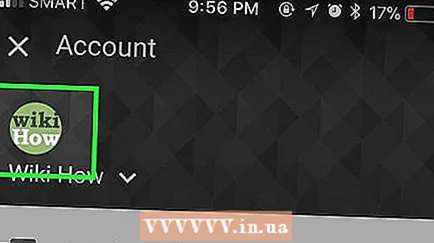 3 Vuelve a hacer clic en tu foto de perfil. Es una imagen circular en la parte superior izquierda del menú de la cuenta.
3 Vuelve a hacer clic en tu foto de perfil. Es una imagen circular en la parte superior izquierda del menú de la cuenta.  4 Haga clic en
4 Haga clic en  . Este ícono con forma de engranaje está a la derecha del nombre de su cuenta en la parte superior de la página.
. Este ícono con forma de engranaje está a la derecha del nombre de su cuenta en la parte superior de la página.  5 Haga clic en
5 Haga clic en  en tu perfil. Se abrirá la ventana emergente Seleccionar foto.
en tu perfil. Se abrirá la ventana emergente Seleccionar foto. 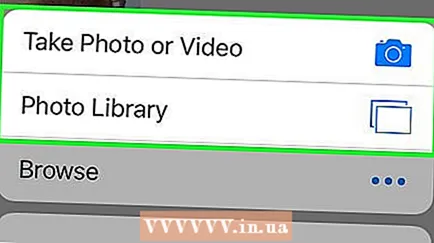 6 Grifo Para hacer una foto o Seleccione Foto. Use la cámara de su dispositivo para tomar una nueva foto o descargue una imagen de la memoria de su dispositivo. Siga los pasos a continuación para tomar una foto o seleccionar una imagen.
6 Grifo Para hacer una foto o Seleccione Foto. Use la cámara de su dispositivo para tomar una nueva foto o descargue una imagen de la memoria de su dispositivo. Siga los pasos a continuación para tomar una foto o seleccionar una imagen. - En el caso de la opción "Tomar foto":
- Haga clic en "Tomar foto".
- Toma una foto con la cámara de tu dispositivo (es posible que debas hacer clic en Permitir para que YouTube tenga acceso a la cámara).
- Haga clic en Aceptar o Usar foto.
- Arrastra la foto para que aparezca dentro del cuadrado.
- Haga clic en "Guardar" o "Usar foto".
- En el caso de la opción "Seleccionar foto":
- Haga clic en Seleccionar foto.
- Haga clic en una foto para seleccionarla.
- Arrastra la foto para que aparezca dentro del cuadrado.
- Haga clic en "Guardar" o "Usar foto".
- En el caso de la opción "Tomar foto":
Consejos
- El tamaño mínimo de una imagen de perfil de YouTube es de 250 x 250 píxeles.
Advertencias
- La imagen rectangular grande es su portada de YouTube. Para cambiar la portada, haga clic en ella, pero no aparecerá junto a sus comentarios.
- Cuando crea un nuevo canal de YouTube, acepta las políticas de Google. Por ejemplo, acepta no compartir su información de inicio de sesión con terceros y cumplir con las restricciones de competencia y de cambio de nombre de canal.